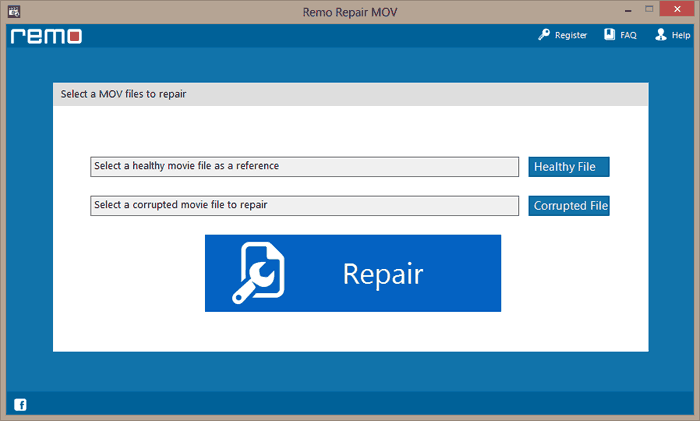¿Qué causa los problemas de sincronización de audio / video?
Q: "Tengo un archivo MP4 que grabé con mi cámara. Pero se está quedando sin errores de sincronización. ¿Cómo superar este problema fácilmente? Quiero decir que pasé mucho tiempo grabando un video y no quiero perder más tiempo."
¡Podemos entender lo terrible que sería cuando tus arreglar audio desincronizado con problemas de sincronización! Para comprender por qué su MP4 no está sincronizado, primero debe comprender que cada archivo MP4 tiene una pista de audio y una de video. Estas pistas de audio y video se sincronizan utilizando las marcas de tiempo que se crean durante la filmación o creación de un video.
Se producirán problemas de sincronización de audio y video cuando se cambie una marca de tiempo específica. También encontrará problemas de sincronización cuando una parte o un fotograma de la pista de audio desfasado. Por ejemplo, cuando un fotograma de video está dañado, el reproductor de medios saltará ese fotograma y comenzará a reproducirse desde el siguiente. Mientras que la pista de audio no se saltará al siguiente fotograma.
Tales circunstancias darán como resultado un retraso en el audio MP4 que provocará una falta de coincidencia en las marcas de tiempo y producirá un error de sincronización.
¿Por qué mi audio y video no están sincronizados?
- Códecs incompatibles
- El uso de reproductor de medios insolidaria
- Corrupción de video
- Uso de una aplicación de terceros defectuosa para editar el video
Si ha pasado por cualquiera de los escenarios mencionados anteriormente, le recomendamos que siga los dos métodos fáciles de usar que se mencionan en la sección sincronizar audio video.
¿Cómo solucionar el problema de sincronización de audio y video en MP4?
Solucione el problema de sincronización de audio y video usando VLC
VLC Media Player tiene la opción de reproductor de vídeo de la tachuela de audio. Sin embargo, no puede arreglar permanentemente la sincronización de audio y video de forma permanente. A continuación, se incluyen las instrucciones para corregir errores de sincronización de video.
- Abra el video usando vlc media player, vaya a > Tools > Track synchronization > synchronization
- Dentro del cuadro de diálogo de sincronización, encontrará la herramienta de sincronización de pistas de audio desde donde puede ajustar el marco de tiempo de la pista de audio. Ajuste el período de tiempo según sea necesario y haga clic en cerrar.
Si el método mencionado anteriormente no le ayuda a corregir el error de sincronización, necesitará un herramienta de reparación de video confiable
Remo Repair MOV puede localizar con precisión el marco de audio o video dañado y repararlo. No solo eso, con la sincronización de audio como archivos de video corruptos, archivo de video que no se puede reproducir y encabezado de archivo de video roto Remo es una herramienta perfecta para la transmisión principal y los creadores de contenido futuros.

¿Cómo Sincronizar el Audio de un Vídeo MP4?
Descarga e instala la versión gratuita de Remo Software de reparación MOV, siga los sencillos pasos y fijar MP4 sincronizar audio y video problema, incluso si se debió al acceso con reproductores incompatibles, conversión de archivos incorrecta, etc.
- Inicie el kit de herramientas después de descargar e instalar. También es viable en el último Windows 10, así como en Mac OS Sierra. Proporciona un video MP4 saludable como referencia junto con el archivo dañado
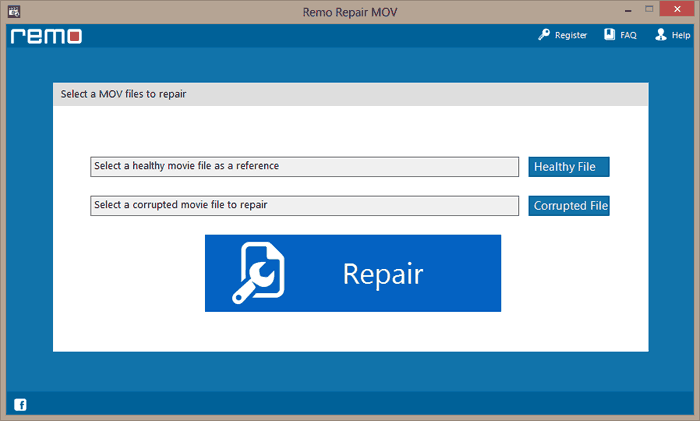
- Haga clic en “Repair” Botón - Comenzará el proceso de reparación.
- Puedes ver el video reparado usando “Preview” Opción y luego compre la clave de licencia y guarde el archivo en la ubicación que desee
Puede ver ahora que el programa para sincronizar audio y video se ha resuelto después del proceso de reparación de video con la ayuda del software Remo Repair for Video. Es la herramienta de reparación Remo MOV que ayudó a resolver el problema. Además, puede reparar el video que solo tiene problemas de retraso de audio o retraso de video.
Por qué Remo Repair MOV
- Como su propio nombre indica, el software reparará los archivos MP4 y MOV que se hayan dañado, quedando sin sincronización, generando errores, etc.
- Corrige los formatos de video MP4 y archivos MOV dañados debido a la corrupción del encabezado
- Los archivos de gran tamaño .mp4 o .mov que estén dañados también serán reparados
- Ayuda en arreglar el archivo MOV dañado y otros archivos que se niegan a reproducir en VLC, Windows Media Player y otros reproductores multimedia.
- Admite códecs de video como avc1, mp4v, mjpeg y códecs de audio como sowt, RAW, mp4a
- Diseñado para usuarios de Windows y Mac para reparar video entrecortado que se graba con Nikon Sony, Canon, GoPro y muchas otras marcas de cámaras.
Finalmente, los consejos son.:
- Los problemas de falta de sincronización generalmente se asocian con videos que se descargan de sitios web que no son de confianza; por lo tanto, evite descargar archivos de sitios pirateados y otros sitios no confiables
- Elige jugadores apropiados para reproducir los videos.